Ao utilizar um browser qualquer no smartphone, é muito vulgar ativar o modo anônimo para evitar que curiosos fiquem a conhecer os websites visitados e qualquer conteúdo que foi utilizado na pesquisa. Felizmente, uma grande parte dos navegadores nas versões móveis contam com uma função prática para eliminar o histórico por completo e os dados temporários. Mas e quando falamos das aplicações do Google Play? Será que é assim tão fácil eliminar o histórico de pesquisa e aplicações transferida através do mesmo?

A resposta é SIM! O Google Play contém uma opção muito básica e rápida que permite eliminar todas as informações inseridas no campo de pesquisa e um resumo para remover definitivamente as aplicações que foram desinstaladas, mas que por alguma razão permanecem enraizadas ao seu login. Acompanhe este tutorial e aprenda a eliminar o histórico de pesquisa e de download das aplicações no Google Play!
Como limpar o histórico de pesquisa do Google Play
- Entre na aplicação Google Play;
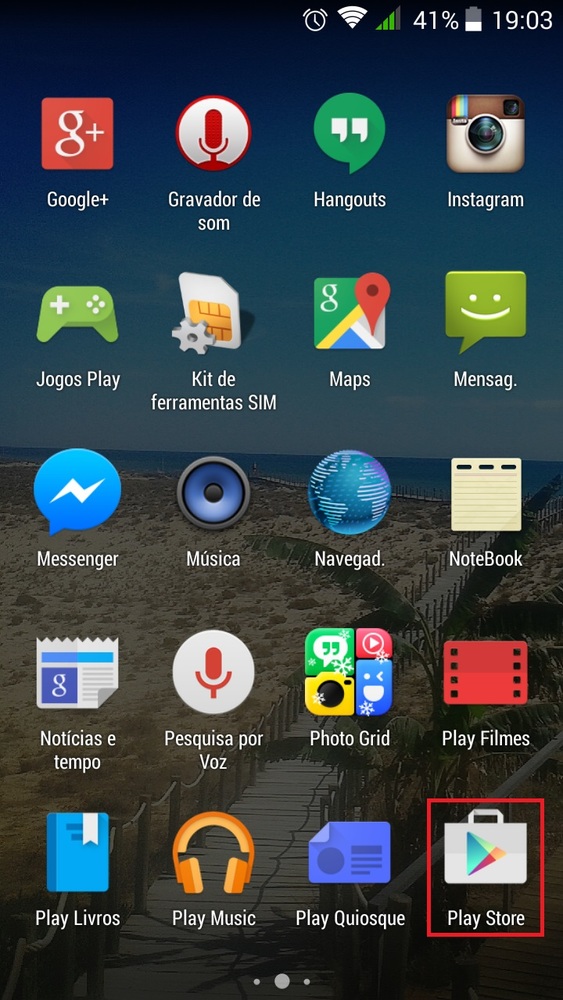
- Clique sobre o botão situado no canto superior esquerdo do ecrã;
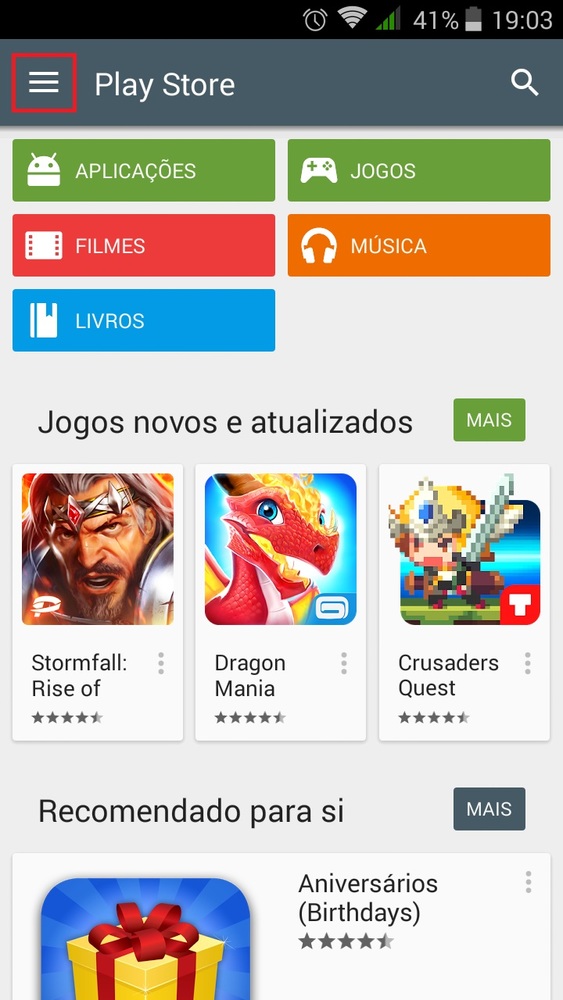
- Selecione a opção "Definições";
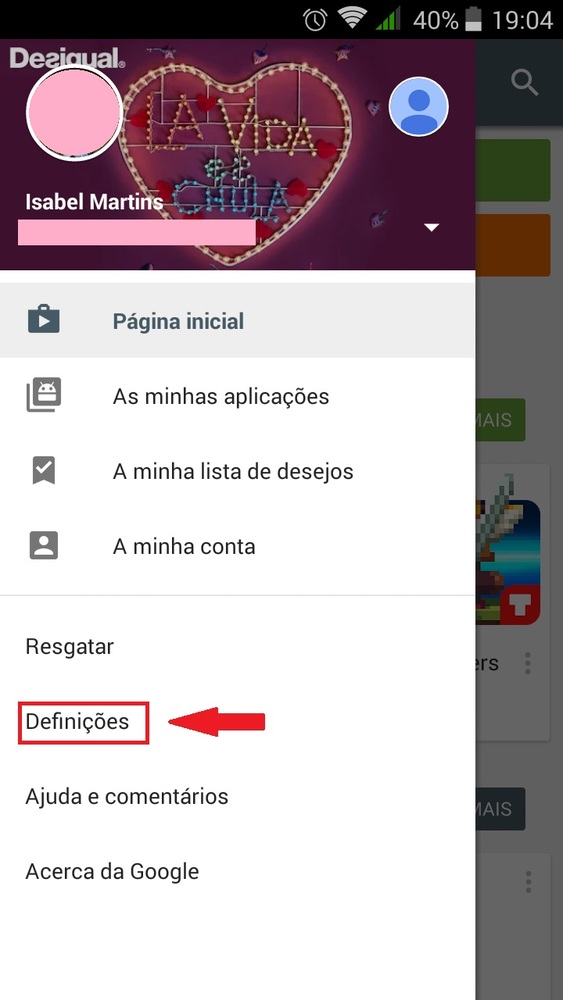
- Selecione "Limpar histórico de pesquisas local". A aplicação não indica o estado do procedimento, no entanto, uma vez selecionada a opção, o histórico de pesquisas da aplicação fica limpo.
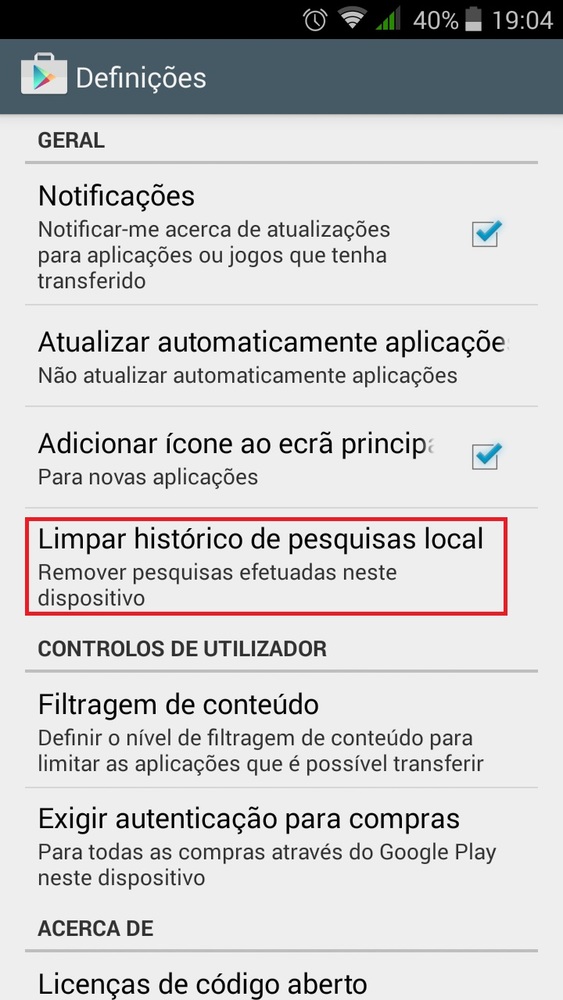
Como remover as aplicações indesejadas do perfil
É um dos problemas mais habituais e causam muitas dores de cabeça aos usuários do sistema operativo Android, pois, sempre que é instalada uma aplicação e depois desinstalada, a mesma é adicionada automaticamente à lista pessoal de aplicações. Para evitar que as aplicações indesejadas sejam instaladas no sistema, é necessário removê-las completamente do perfil. Fique a conhecer os passos que deve seguir para remover as aplicações indesejadas do perfil!
- Abra o Google Play e toque no botão situado no canto superior esquerdo do ecrã. No menu lateral esquerdo, selecione "Minhas aplicações";
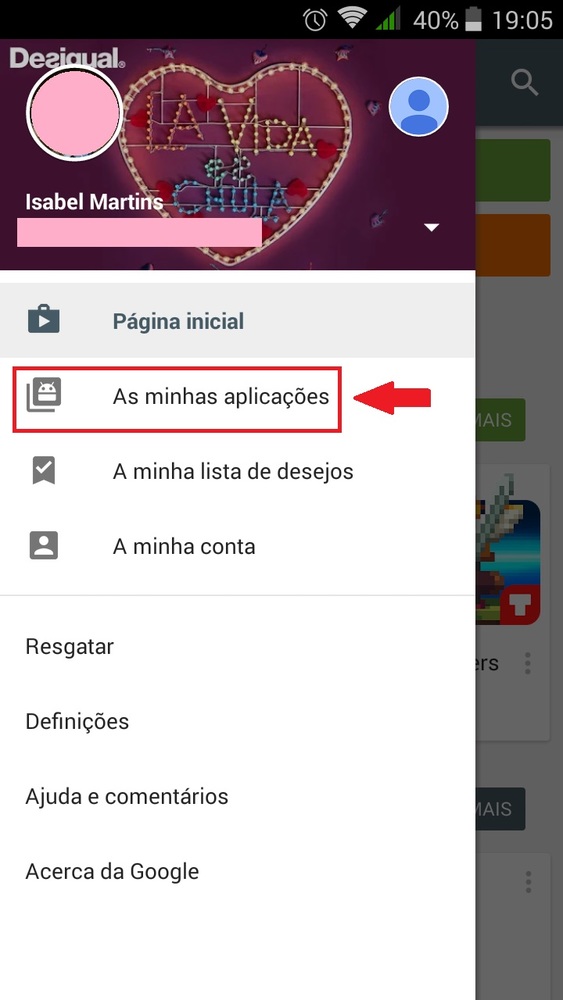
- Antes de remover a aplicação, é necessário proceder à desinstalação da mesma. Para tal, vá até ao separador "Instalados", escolha a aplicação que se encontra na lista e selecione "Desinstalar";
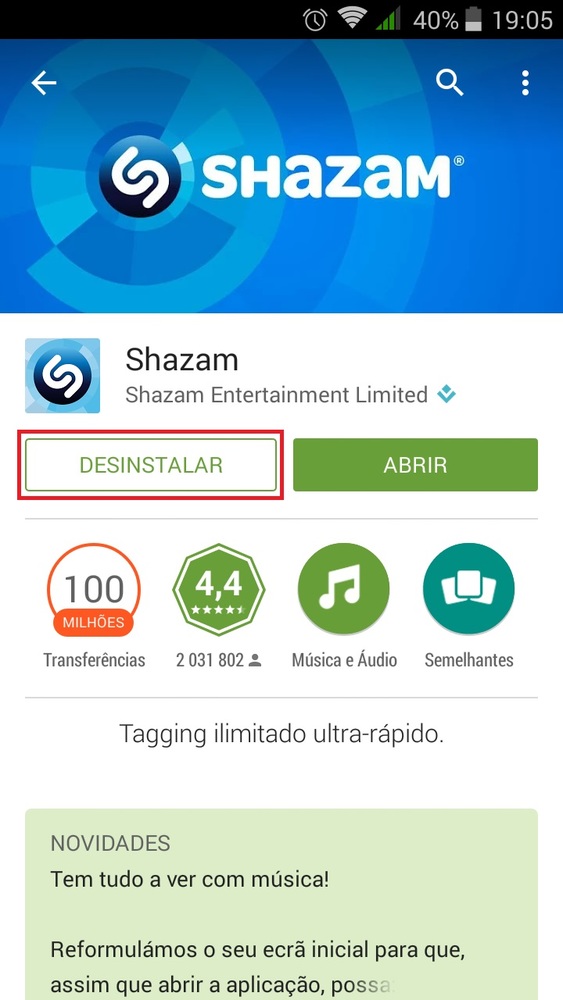
- Volte à lista das suas aplicações e clique no separador "Todos". Repare que, mesmo depois de desinstalar, algumas aplicações permanecem na lista geral, com pequena a diferença que podemos encontrar um X no canto superior direito da aplicação; para remover a aplicação definitivamente, clique no X (conforme a indica a próxima imagem). Repita o procedimento para remover outras aplicações indesejadas.
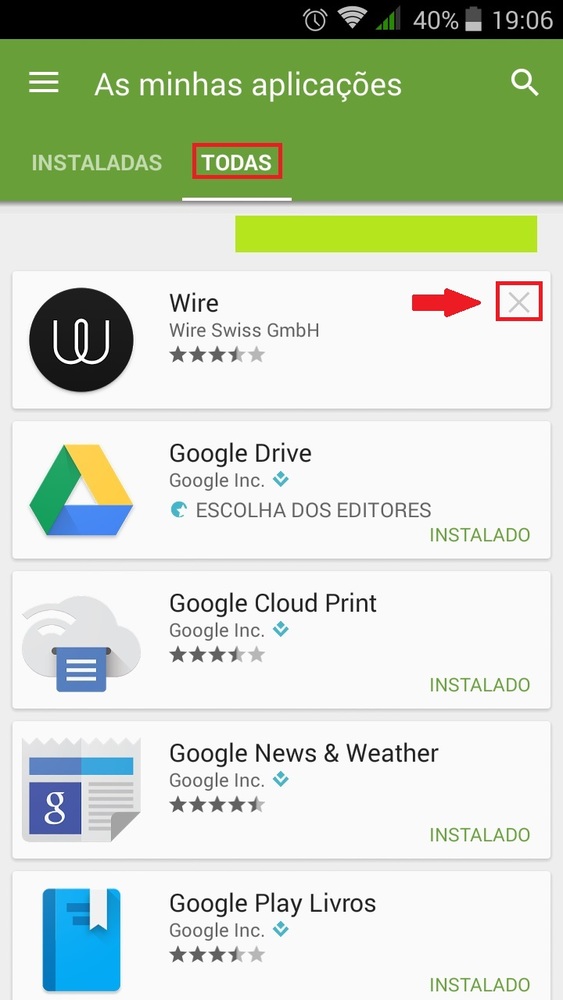
Concluído! Desta forma, poderá eliminar facilmente o histórico de pesquisa e de download das aplicações no Google Play. No entanto, se lhe surgir alguma dúvida, comente connosco através da secção comentários.
